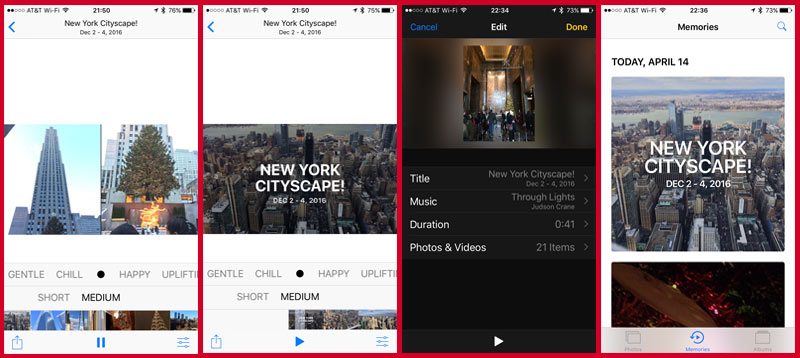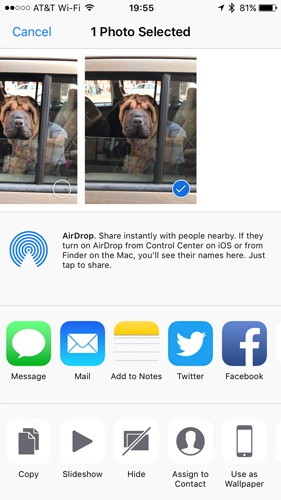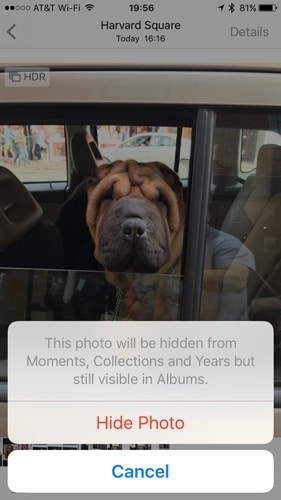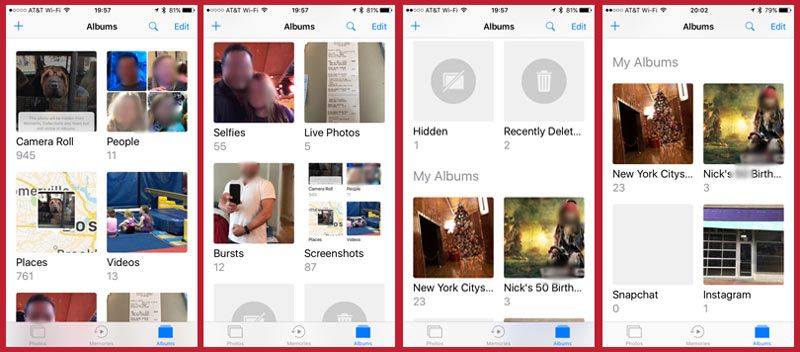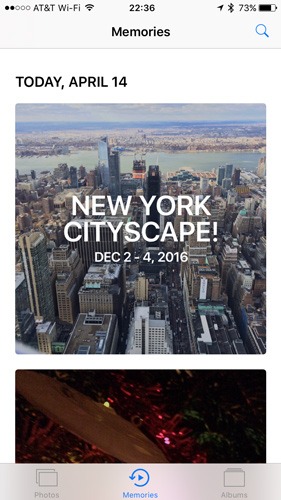L’application Photos native d’iOS 10 contient des joyaux cachés incroyables que l’utilisateur moyen d’iPhone ne se soucie jamais ou qu’il connaît rarement.
Cependant, avec juste un peu de recherche et d’expérimentation, vous pouvez apprendre à présenter, éditer, partager, organiser, masquer et créer des souvenirs à partir de vos photos et vidéos, le tout depuis le confort de votre appareil iOS – aucun ordinateur ou programme de retouche photo requis !
Contenu
Diaporama de souvenirs photo à la volée
Commençons par « Photos souvenirs ». iOS organise essentiellement vos photos en collections triées par dates et lieux appelés « Moments ». Si votre enfant avait une réunion de gymnastique à votre YMCA et que vous avez négligé de filmer parce que vous preniez beaucoup de photos à la place, mais que vous voulez épater vos amis avec un diaporama généré dynamiquement avec une bande-son musicale et des transitions artistiques, cela ne pourrait pas être plus simple.
Tout ce que vous avez à faire est de trouver votre événement dans Moments, appuyez sur la flèche droite à côté, et vous serez redirigé vers un nouvel écran qui générera votre diaporama pour vous.
Une fois qu’il est généré et joué, vous pouvez faire des choses comme changer la bande-son en Dreamy, Sentimental, Gentle, Chill, Happy, Uplifting, Epic, Club ou Extreme. En outre, vous pouvez l’enregistrer dans vos « Mémoires » et le modifier encore plus, notamment en ajoutant votre propre bande-son à partir de votre bibliothèque iTunes.
Une fois enregistré dans Memories, vous pouvez partager le diaporama comme n’importe quelle photo ou vidéo, mais attention, les fichiers vidéo .mov seront assez gros !
Modifier des photos dans iOS comme un patron
Choisissez une photo et modifiez-la comme si vous étiez un pro de Photoshop mais sans Photoshop !
Appuyez sur la photo que vous souhaitez modifier. Une fois qu’il est affiché à l’écran, appuyez sur la petite icône « curseurs » en bas de l’écran sur un iPhone et en haut de l’écran sur un iPad.
Ici, vous avez beaucoup d’options. En haut de l’écran d’un iPhone, vous avez l’outil Réduction des yeux rouges (pour chaque œil rouge). Notez qu’il n’apparaît que lorsqu’il y a un véritable « yeux rouge ». Il existe également un outil d’amélioration automatique qui modifie automatiquement vos photos, comme l’équilibrage des couleurs. Si vous utilisez un téléphone plus récent, il existe également une option pour désactiver l’option Live Photos. Si vous utilisez un iPad, ces options se trouvent sur le côté droit.
Au bas de l’écran sur un iPhone se trouvent les outils Recadrer et faire pivoter, Filtres et Lumière/Couleur/N&B (avec de nombreux sous-contrôles sous chaque option). L’outil d’application tiers est situé en haut ou en bas, selon votre version d’iOS. Encore une fois, ces options se trouvent sur le côté droit d’un iPad.
Même si Markup n’est pas une application tierce, elle est incluse dans cet outil et est vraiment incroyable ! Ici, vous pouvez dessiner sur toutes les parties d’une image avec des lignes (dans de nombreuses options de couleur), zoomer sur des zones spécifiques, superposer du texte (par exemple, créer vos propres mèmes !), annuler des modifications, et plus encore !
Et lorsque vous avez terminé, enregistrez simplement vos modifications en appuyant sur le mot « Terminé ».
Partagez et partagez les mêmes !
Alors maintenant que vous avez créé vos diaporamas sophistiqués et modifié vos photos pour vous mettre en valeur sur Facebook, il est temps de partager votre travail.
Le moyen le plus simple consiste à appuyer sur le bouton d’action en bas à gauche de l’écran de votre iPhone de la photo, de la vidéo ou du diaporama que vous souhaitez partager, ou en haut à droite d’un iPad. Vous aurez également la possibilité de sélectionner plusieurs photos, vidéos et diaporamas à partager à partir de votre pellicule.
Ici, vous obtiendrez une multitude d’options telles que: Message, Mail, Ajouter aux notes, Twitter, Facebook, Flickr, Enregistrer le PDF sur iBooks; et selon les applications de stockage en nuage et les réseaux sociaux que vous utilisez comme Google Drive et Facebook, vous obtiendrez également ces options. En dessous de ces options de partage, vous obtenez également une multitude d’actions dans le téléphone que vous pouvez également effectuer avec les images, notamment Copier, Diaporama (fonctionne un peu comme le diaporama Souvenirs ci-dessus mais sans enregistrer), Masquer, Attribuer à un contact, Utiliser comme fond d’écran (pour les deux ou les écrans d’accueil et de verrouillage), Imprimer, Dupliquer, AirPlay et Ajouter à iCloud Drive.
Cacher vos photos peut être une option utile pour « ne pas les partager » ! Sélectionnez simplement la photo que vous souhaitez masquer, appuyez sur l’icône Action et sélectionnez Masquer. Vous recevrez une demande de confirmation et une fois que vous l’aurez confirmée, boum, vos photos ou vidéos sont masquées.
Où sont-elles?
Eh bien, si vous revenez à l’écran Moments de votre application Photos et sélectionnez Albums en bas à droite, vous serez redirigé là où se trouvent tous vos albums photo. L’un d’eux sera l’album Hidden. Il convient de noter que cet album n’est créé que lorsque vous y cachez des photos. De plus, il n’est pas protégé par mot de passe, donc toute personne qui accède à votre iPhone peut trouver vos photos cachées. Si vous voulez vraiment les masquer de façon permanente, utilisez une application tierce pour cela !
Organiser organiquement vos photos
Comme le dossier caché mentionné ci-dessus, la section Albums de l’application Photos d’iOS 10 contient plusieurs albums par défaut mais très utiles pour organiser de manière organique vos photos et vidéos. Ce sont : Pellicule, Personnes, Lieux, Vidéos, Selfies, Photos en direct, Rafales, Captures d’écran, Masqué, Supprimé récemment et ceux construits sur des applications tierces comme Snapchat et Instagram (voir ci-dessous).
Organiser vos photos dans des albums spécifiques à un thème est un excellent moyen d’y accéder : appuyez simplement sur l’icône « + » en haut à gauche de l’écran Albums, et vous pourrez créer un nouvel album, puis sélectionner son contenu .
Les souvenirs sont nous
Enfin, de retour dans l’écran Moments, entre l’icône Photos et l’icône Albums en bas de l’écran, se trouve l’icône « Mémoires » où vous pouvez accéder aux deux mémoires prédéfinies (en fonction de l’emplacement ou d’un thème comme le meilleur Of The Year) et ceux que vous avez créés comme décrit ici plus tôt.
Conclusion
L’application Photos d’iOS 10 est un petit outil intégré puissant qui peut rendre votre expérience de prise de photo/vidéo bien meilleure que vous ne l’auriez jamais cru possible. Et soyons honnêtes, c’est à ça que servent vraiment nos appareils de nos jours, n’est-ce pas ?
Cet article est-il utile ? Oui Non